10のアウトブレイク開始まで48時間切り。
マイクロソフトがブログにて10へのアップグレード停止方法を公開したけれど、文字まみれで良く判らないと思うので図解。ちなみに強制で自動アップグレードという表現はデマなので拡散はお控え有れ。
元ネタとなる記事へのリンクから。
Windows 10へのアップグレードを手動で止める方法
企業ユーザで無くとも7や8.1を10にしたくないなら。
[企業ユーザー向け] Windows Update からの Windows 10 への無償アップグレードを管理する方法 - Ask CORE - Site Home - TechNet Blogs
http://blogs.technet.com/b/askcorejp/archive/2015/07/23/windows-update-windows-10-1.aspx
方法はグループポリシーの変更と、レジストリでブロックする2通り紹介。
WindowsのエディションがPro~ならグループポリシーからも可能。Home~や無印はグループポリシー使えないのでレジストリの編集するしか無し。
グループポリシーでブロック(Pro~エディション)
先にKB3035583や2952664の復旧(削除した場合のみ)。削除していないならこの手順は無視で。
以前の記事(KB3035583以外に2952664も消す方法)などでWindowsアップデートのKBファイルを削除したなら、一度復活させましょう。しなければグループポリシーに項目が出ない。
KB~削除の方法は防御として完全では無く、以前のようにMSが新たな更新ファイルとして送り込んで来たならまた入ってしまう為、
- 新ファイルとして広告用KB~が復活しダウンロード
- 自動で広告が更新(インストール)
- 10の広告が再開
という危うさがございます。
復活方法は、コントロールパネル->システムとセキュリティ->Windows Update、と進み、左に有る非表示の更新プログラムの再表示。
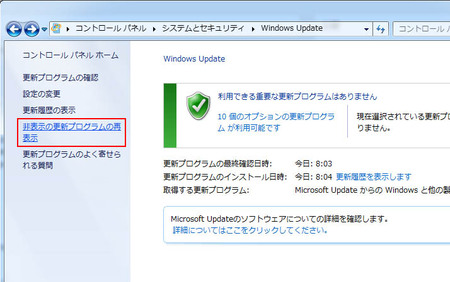
KB~を消して非表示にしていたなら、このような感じで出るはず。
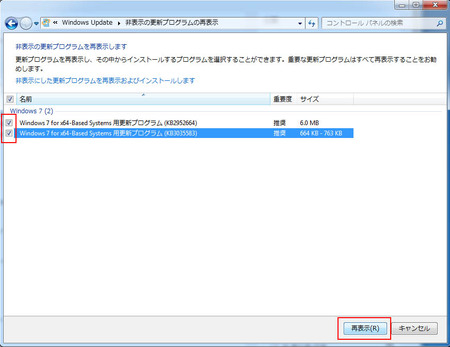
チェックを入れて再表示ボタンを押し、1つ前の画面から再びWindowsアップデートして消していたKB~をインストール。これで準備OK。
7 Pro~はスタートメニューを開きプログラムとファイルの検索、8.1 Proは適当にどこかで検索。
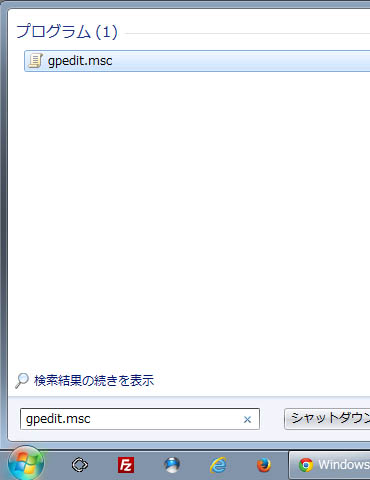
入れる文字は gpedit.msc を拡張子まで入力し検索するとグループポリシーが開くはず。
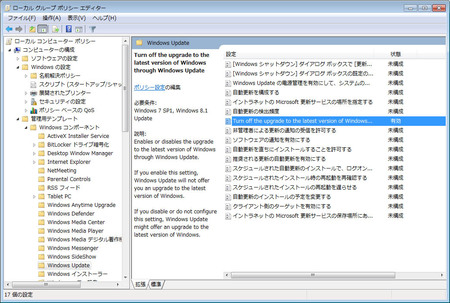
マイクロソフトの説明通り、
場所
[コンピューターの構成]
+-- [管理用テンプレート]
+-- [Windows コンポーネント]
+-- [Windows Update]項目名: [Turn off the upgrade to latest version of Windows Update]
値 : 有効
というわけで、ダブルクリックして未構成->有効へと変更。
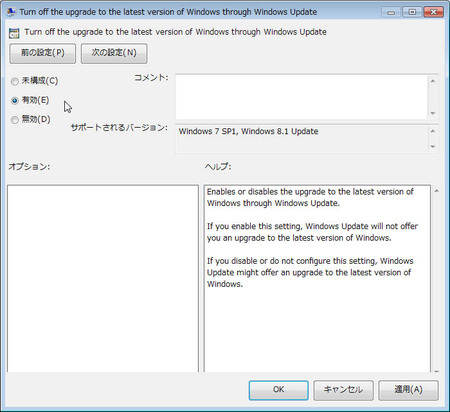
適用かOKボタンで終わり。
レジストリでブロックする場合(Home~と無印)
Pro~のグループポリシーで Turn off the upgrade~ を有効にすると表れるこれ。
キー : HKEY_LOCAL_MACHINE\Software\Policies\Microsoft\Windows\WindowsUpdate
名前 : DisableOSUpgrade
※他の記事のコメント欄で私が「キーが無い」と書いた後、メールにて「無ければ作れば良いのでは?」という助言を着弾。有難う御座います。
Home~はグループポリシー使えない、しかし有効にしなければ該当のキーが出ない。ならば作ってしまえという事で作りましょう。
お約束的に一応書いておくと、レジストリの変更はミスるとWindows起動しなくなるなど致命的な不具合が起こる可能性も有るので慎重に。
スタートメニューのプログラムとファイルの検索の枠へ regedit と入力してEnter。8.1はチャームなどから適当に検索。
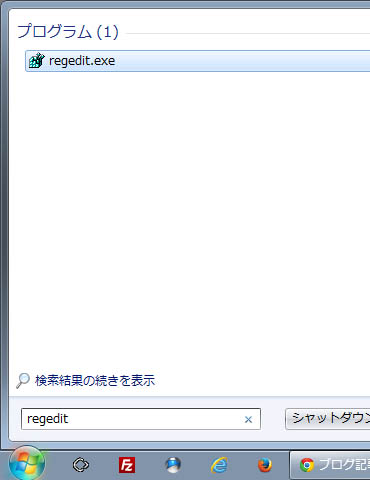
開いたなら階層を降りて行きましょう。
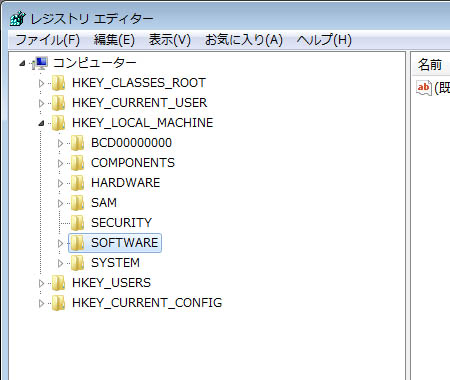
ツリー構造になっているので、
HKEY_LOCAL_MACHINE
+-- Software
+-- Policies
+-- Microsoft
+-- Windows
の順。フォルダアイコンをダブルクリックするか、左の三角をクリックして開いて行く。順序を誤ると違う場所に行ってしまうので注意。また、右の窓の中は触らないように。
Windows まで行ったなら、Windowsのアイコンを右クリックし、キー名のコピー(C)をクリック。一度それをテキストエディタに貼り付けてマイクロソフトの書いている場所と一致しているか確認を。
合っていたならもう一度Windowsのアイコンを右クリック、新規->キーをクリックして新たにフォルダアイコンを作る。
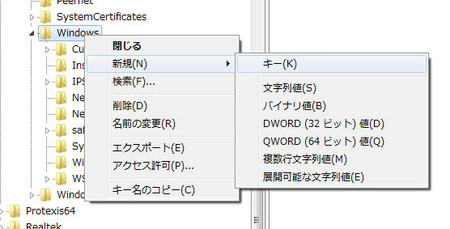
「新しい値 #1」フォルダを右クリックし、名前の変更で正確にWindowsUpdateと入力するかコピペ。そのWindowsUpdateを選んだ状態で右の窓には(既定)が1つだけ出来ているはず。
(既定)の下の何も無い所で右クリックし、新規->DWORD(32 ビット) 値(D)をクリック。すると「新しい値 #1」として行が作られるので、右クリックから名前を変更(R)を選び、名前をDisableOSUpgradeへ変更。正確に。コピペでどうぞ。
最後にDisableOSUpgradeをダブルクリックすると窓が出るので、値のデータ(V):の下の0を1へ変更してOKボタン。
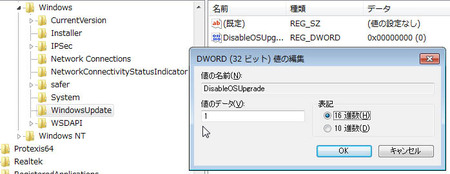
これでグループポリシーを変更し、Turn off the upgrade~ を有効にした状態と同じになるので、10へのアップグレードは抑止出来ているはず。
要するにグループポリシーから変更したならキーは自動で作られ最初から1になっているので、レジストリをいじる必要はございません。
というわけで、定番のバッチファイルを今更どうぞ。使用は自己責任。(ダウンロード:10cm20150722.zip)
- 10アップグレード抑止(値1)・・・10cmAdd.bat
- 10アップグレード有り(値0)・・・10cmDel.bat
使い方はファイルをダブルクリック。
ここまで説明した手動での変更は一切不要。レジストリへ自動でWindowsUpgradeを作り、値をセットするというもの。上段のファイルは値1で作成または1へ変更、下段は0へ変更。
なぜこれを後回しにしたかは、手動でレジストリを見て何を作りどう変更しているか見ておいた方が良いと思った為。
テキストエディタで中身を確認可能。一応解説しておくと、
- Reg add HKEY_~\WindowsUpdate・・・Win~が無ければ作る
- /v DisableOSUpgrade・・・名前
- /t REG_DWORD・・・種類
- /d 1・・・値
- /f・・・問い合わせず上書き
レジストリの場所が違う場合は不具合が出ないとも限らず、ゴミが1個増えるので御注意有れ。動作は、Windows 7 64bit Pro~とHome、32bit版Home~で確認。しつこいけれど実行は自己責任にて。
ここで気付いた、マイクロソフトがブログで書いてくれております。
このレジストリをコマンドで適用する場合には以下の reg から /f までのコマンドを、管理者権限でご実施いただきますようお願い致します。
reg add HKEY_LOCAL_MACHINE\Software\Policies\Microsoft\Windows\WindowsUpdate /v "DisableOSUpgrade" /t REG_DWORD /d 00000001 /f
私と書式が少し違うけれど同じ意味。
こちらで自動適用するなら、検索窓で cmd と入力しEnter。黒地に白文字の画面になったなら、上の reg add~/f までをコピーし、黒窓の上で右クリックからペーストしEnterキーを押せばバッチファイルと同じ効果。
予約を取り消す方法とMSが必死過ぎて怖い件(まとめ)
予約を取り消すには、CMロゴを右クリック。
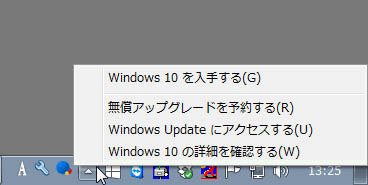
上の画像は予約していない状態。
予約中の場合は、上から2行目がアップグレードのステータスを確認するになっているはずなのでクリックし、左に出る悪意を感じるほど小さな「取り消す」をクリックすると下の画像になり、
予約の取り消しボタンをクリックしたりタップする、と、やはり無償アップグレードを入手とかしつこい件。
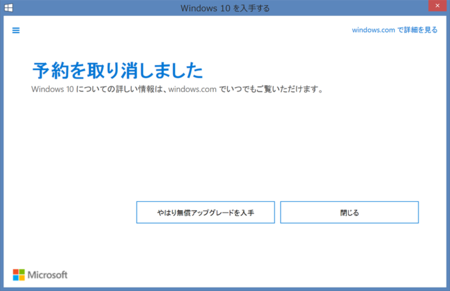
しつこい引き止めはバイドゥを見習った方が良いと思う。
「知らないうちパソコンに入らないでほしかった。」は、笑い事ではございません。マイクロソフトのブログより引用。
7 月 29 日以降には、自動でダウンロードが行われ、アップグレードの準備ができ次第、アップグレードのスケジュールを促すポップアップが表示される予定です。
予約したなら、とは一言も書かれておらず、自動でアップグレードは無いけれど、自動でダウンロードはされる可能性大。容量は約3GB。
どのようにダウンロードされるかはWindows Update経由になるはずなので、嫌ならダウンロードもアップデートも手動にしておきましょう。
コントロール パネル->システムとセキュリティ->Windows Update->自動更新の有効化または無効化。上の窓が出るので手動へ変更してOKボタン。
15時頃おかわり:コメントで窓辺さんが書かれている、Get Windows 10アイコンを表示させないレジストリ変更のバッチファイルも作ったので必要なら。(ダウンロード:10logo20150727)
- 10logoKill.bat・・・アイコンを消す(値1)
- 10logoView.bat・・・復活させる(値0)
動作未確認、自己責任にて。

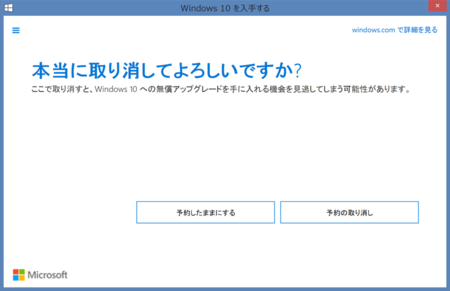
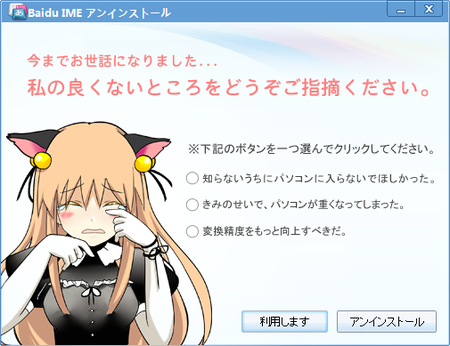
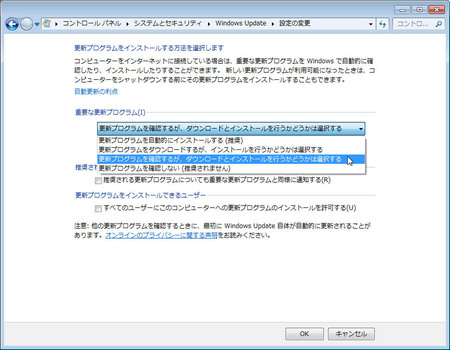





>しつこい引き止めはバイドゥを見習った方が良い
私も家中のPCが百度に感染して、削除作業に勤しんだことがあります。
アンインストールできないならファイル削除だ。と。
マイクロソフトがブログにて10へのアップグレード停止方法を公開
アップデートを重要ではなくオプションにしておけばこんなザマにはならんかったと。
Windows Update からの Windows 10 へのアップグレードを予約する - Ask CORE - Site Home - TechNet Blogs
http://blogs.technet.com/b/askcorejp/archive/2015/07/23/windows-update-windows-10.aspx
ちなみにGet Windows 10アイコンを表示させない方法はこちらw
以下のレジストリを設定するか、
キー : HKEY_LOCAL_MACHINE\SOFTWARE\Policies\Microsoft\Windows\Gwx
名前 : DisableGwx
種類 : REG_DWORD
値 : 1
以下のコマンドを管理者権限で実行すればよいですw
reg add HKEY_LOCAL_MACHINE\SOFTWARE\Policies\Microsoft\Windows\Gwx /v "DisableGwx" /t REG_DWORD /d 00000001 /f
>しつこい引き止めはバイドゥを見習った方が良いと思う。
某白い陰獣にもなw
http://bto-pc.jp/btopc-com/select/windows-share-2015-05.html#comment-26125
あえて一旦手を引くのもありw
>予約したなら、とは一言も書かれておらず、自動でアップグレードは無いけれど、自動でダウンロードはされる可能性大。容量は約3GB。
自動ダウンロードされたら回線の無駄だし、手が滑ってインストールしてしまうのが怖いw
Tech TIPS:Windows UpdateによるWindows 10へのアップグレードを「ブロック」する理由とその方法 - @IT
http://www.atmarkit.co.jp/ait/articles/1507/27/news022.html
>本TIPSの執筆時点では、オンラインアップグレードについてまだ判明していないことが多い。
やっぱりまだわからないことが多いねぇw
【レビュー】タスクトレイの“Windows 10を入手する”アイコンを非表示にできるツール - 窓の杜
http://www.forest.impress.co.jp/docs/review/20150727_713588.html
便利ツールが登場w
>“Windows 10を入手する”アイコンを非表示にできるツール
スポンサーになり得るMicrosoftのやりようを否定的に書けないインプレス(窓の杜)に代わって本家が普通に言いたいこと書いてくれてるでw
記事中ほどのサブタイ「公開された設定方法は難解」
http://www.webtech.co.jp/blog/os/win10/8252/
ちなヒツジ先輩の今日の記事も一発で蛇足に変えられた模様(小声)
>gpedit.msc を拡張子まで入力し検索するとグループポリシーが開く
そんなに面倒な事をしなくとも、スタートメニューを開いて検索欄へ「グループ」と入れれば、候補の1番に「グループポリシーの編集」が出ますよ。更に面倒なら「グル」でも可。クリックすると「ローカルグループポリシーエディター」が起動。
http://ux.getuploader.com/shominA/download/23/START_POLICY.png
>ダウンロードされるかはWindows Update経由になるはず
この点、アップグレードをWindowsUpdateで実行してしまって問題ないのか、少々の不安があります。Win10にする→問題が発生→Win7 or 8.1に戻す、となった場合、通常のWindowsUpdateなら「復元」もしくは「プログラムと機能」から戻せますが、Win10へのアップグレードを行った後、アップグレード以前の情報が残っているのか不明なため。
WindowsUpdate経由とはいえ、OSを変える事はユーザのPC環境を大幅に変えてしまい、有料で購入したソフトやPCパーツ等も使えなくなってしまう可能性もあるため、予約者以外は自動アップグレードは無かろう、とは思います。しかしながら、Windows7は2015年でメインストリームサポートが終了していますから、延長サポートの一環としてOSを最新環境へアップグレードする、という考えも理解できなくは無いため、半信半疑ですね。